网络诊断为DNS无响应怎么办
- 分类:帮助 回答于: 2020年08月31日 09:04:03
网络诊断为DNS无响应怎么办呢?最近有位朋友反映网络诊断为DNS无响应的现象,用户并不知道如何解决,为此非常苦恼.那么我们应该如何处理呢?接下来小编与大家演示下关于网络诊断为DNS无响应的解决办法,需要的朋友可以参考一下.
网络诊断为DNS无响应怎么办
1.首先打开控制面板,进入后点击网络和internet.
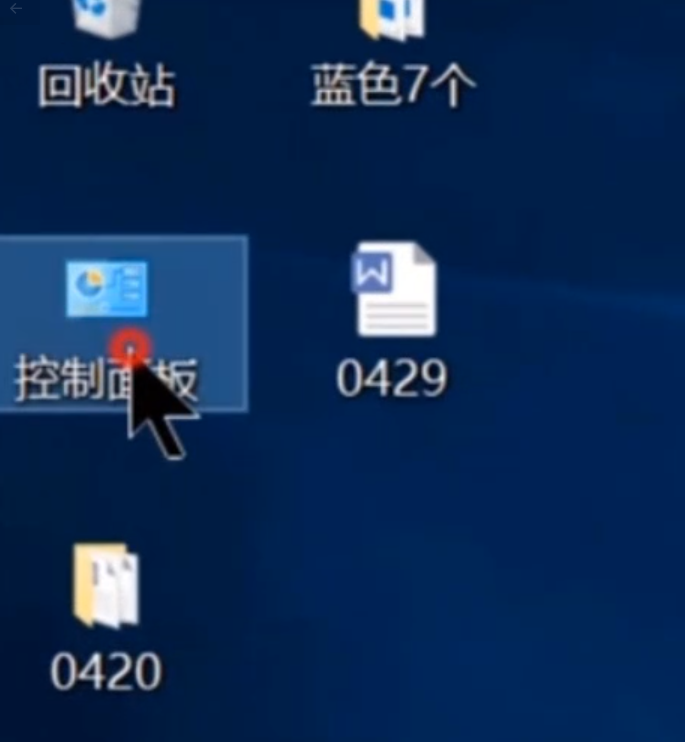
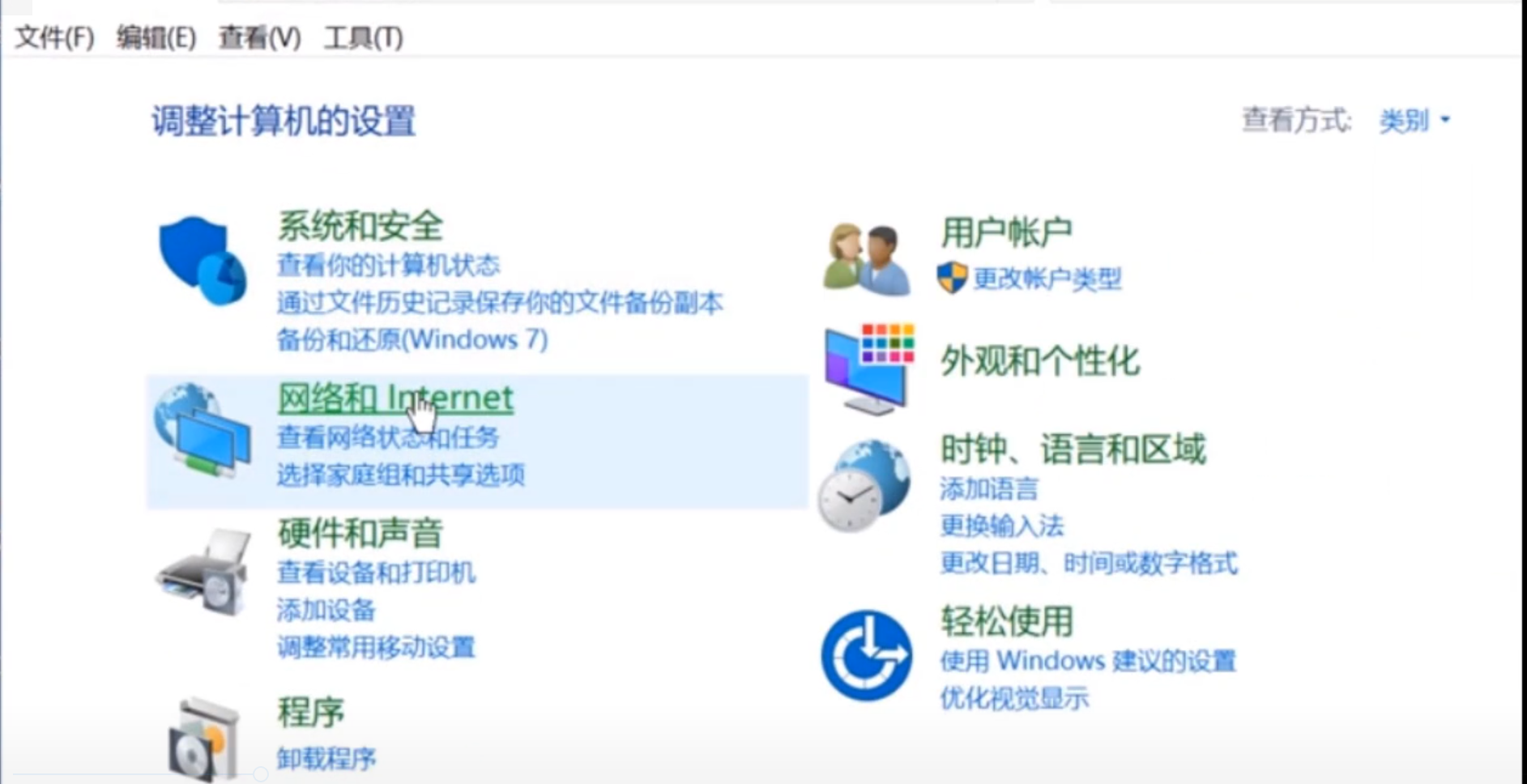
2.点击网络和共享中心,之后点击左侧的更改适配器设置.
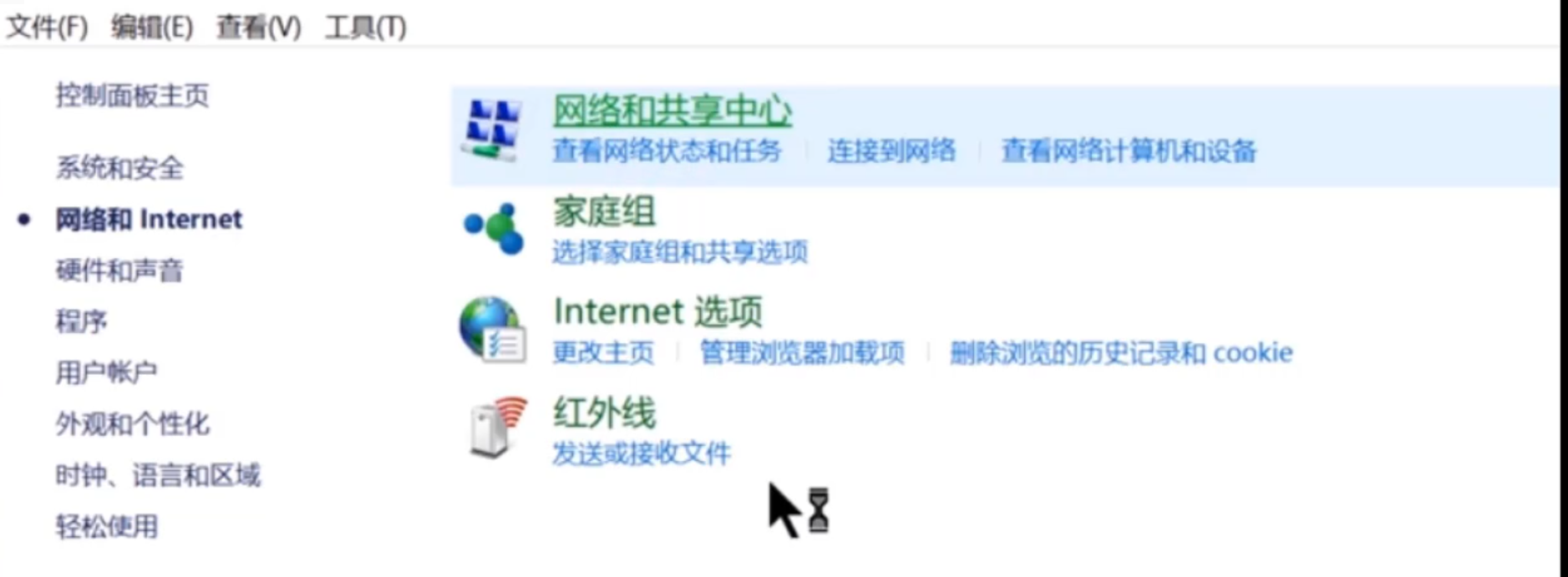
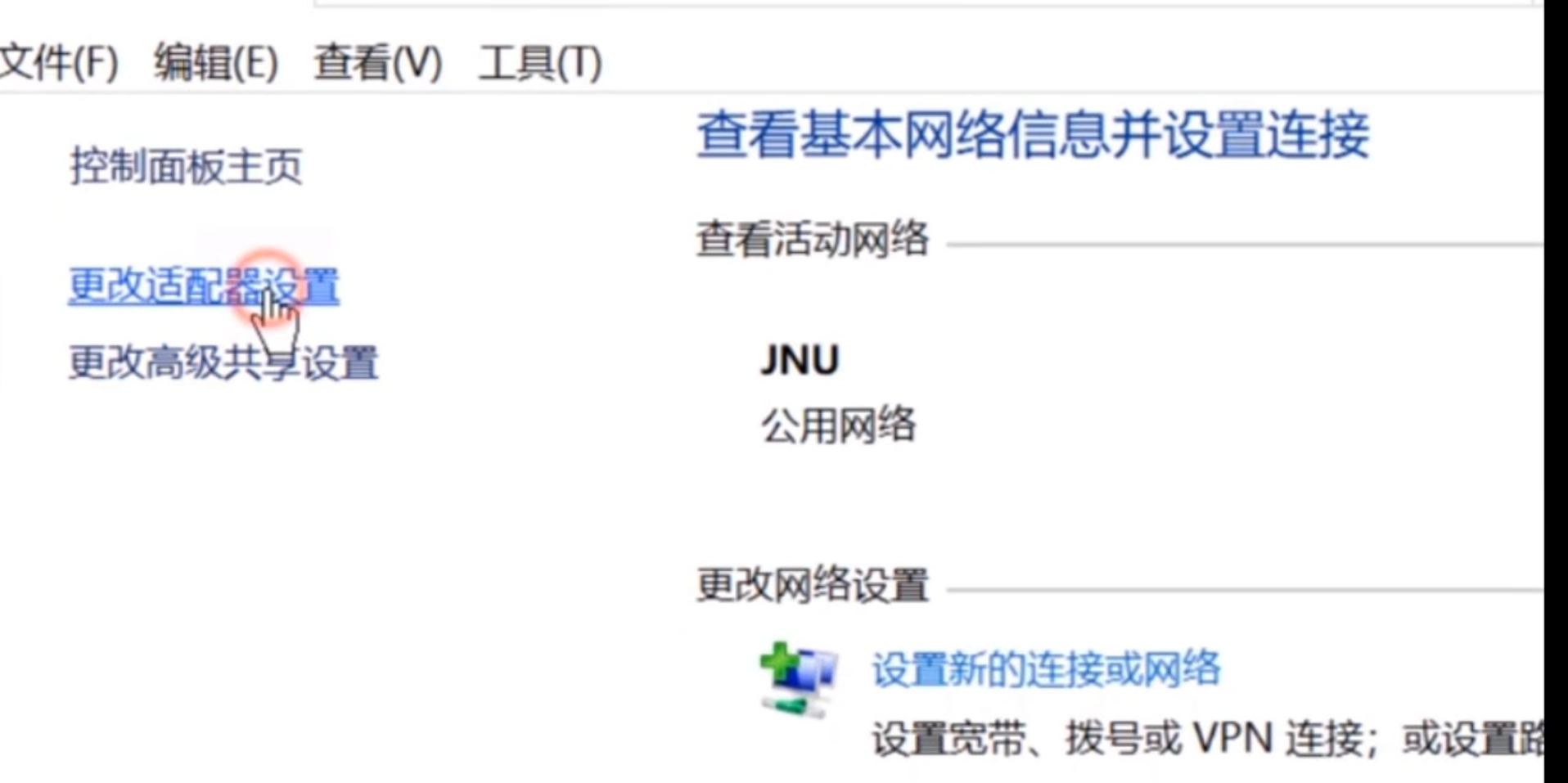
3.右击网络选择属性,在弹出的窗口中选择网络协议版本4 ,点击属性.
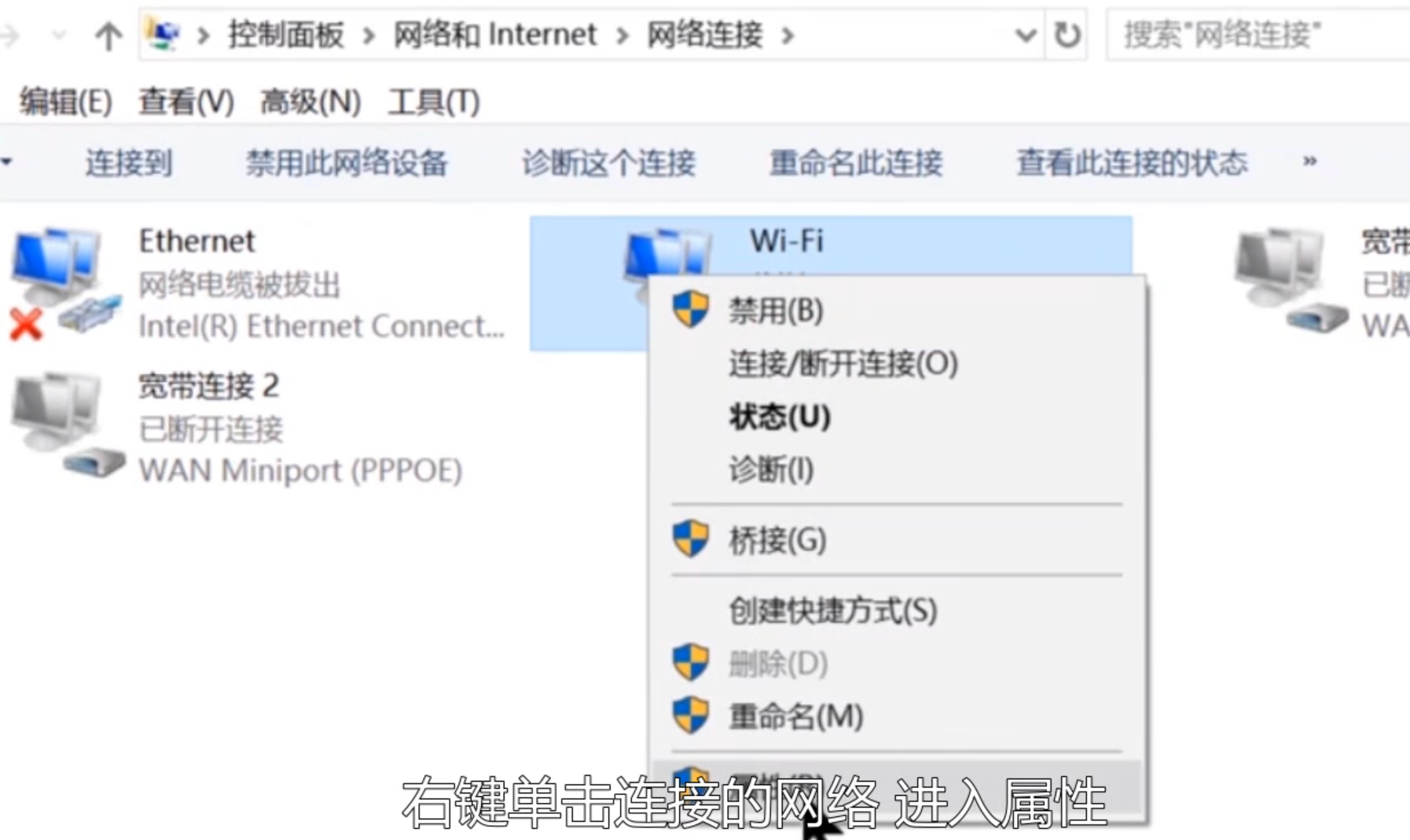
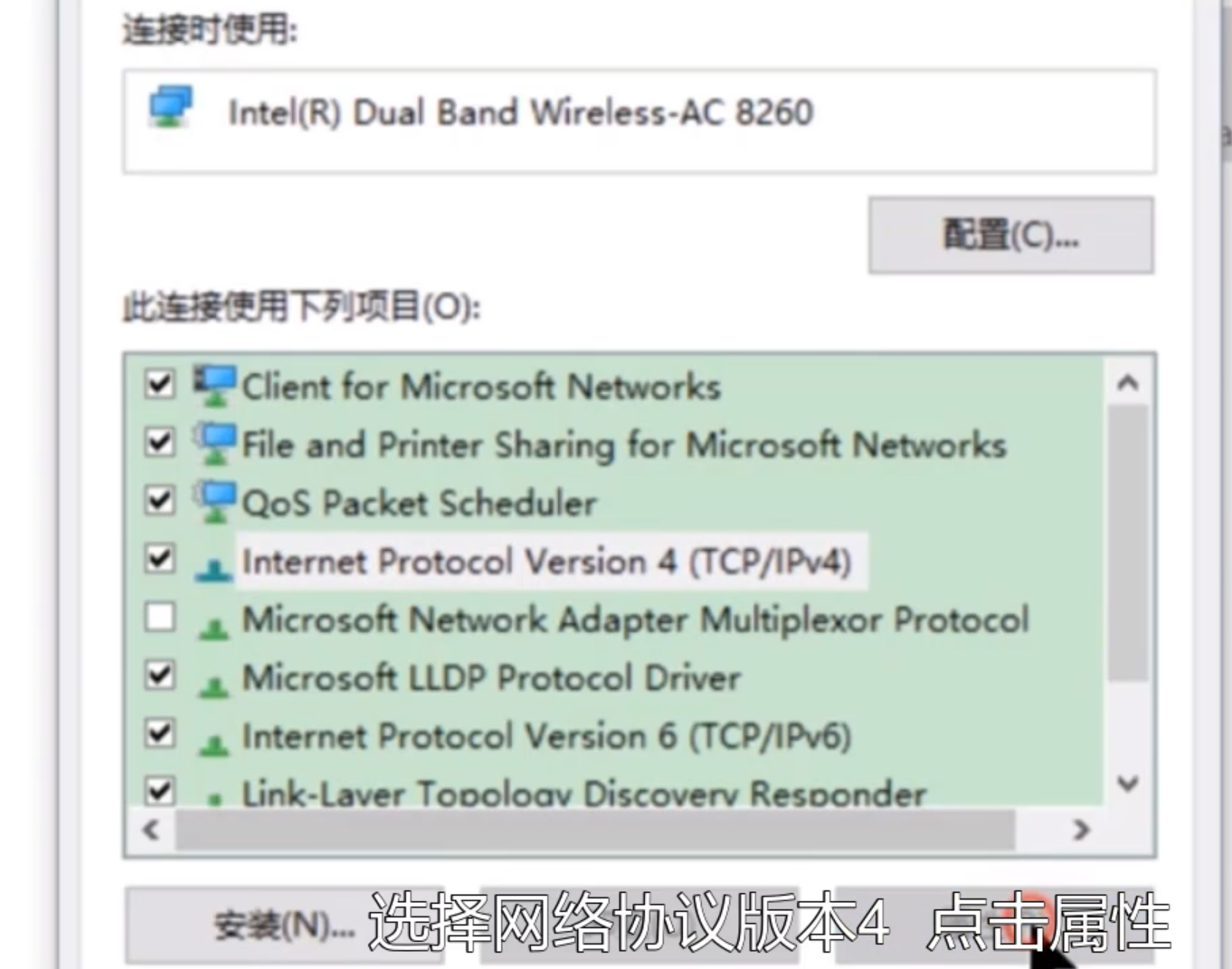
4.勾选使用下面的DNS服务器地址,输入首选DNS服务器8888点击确定.
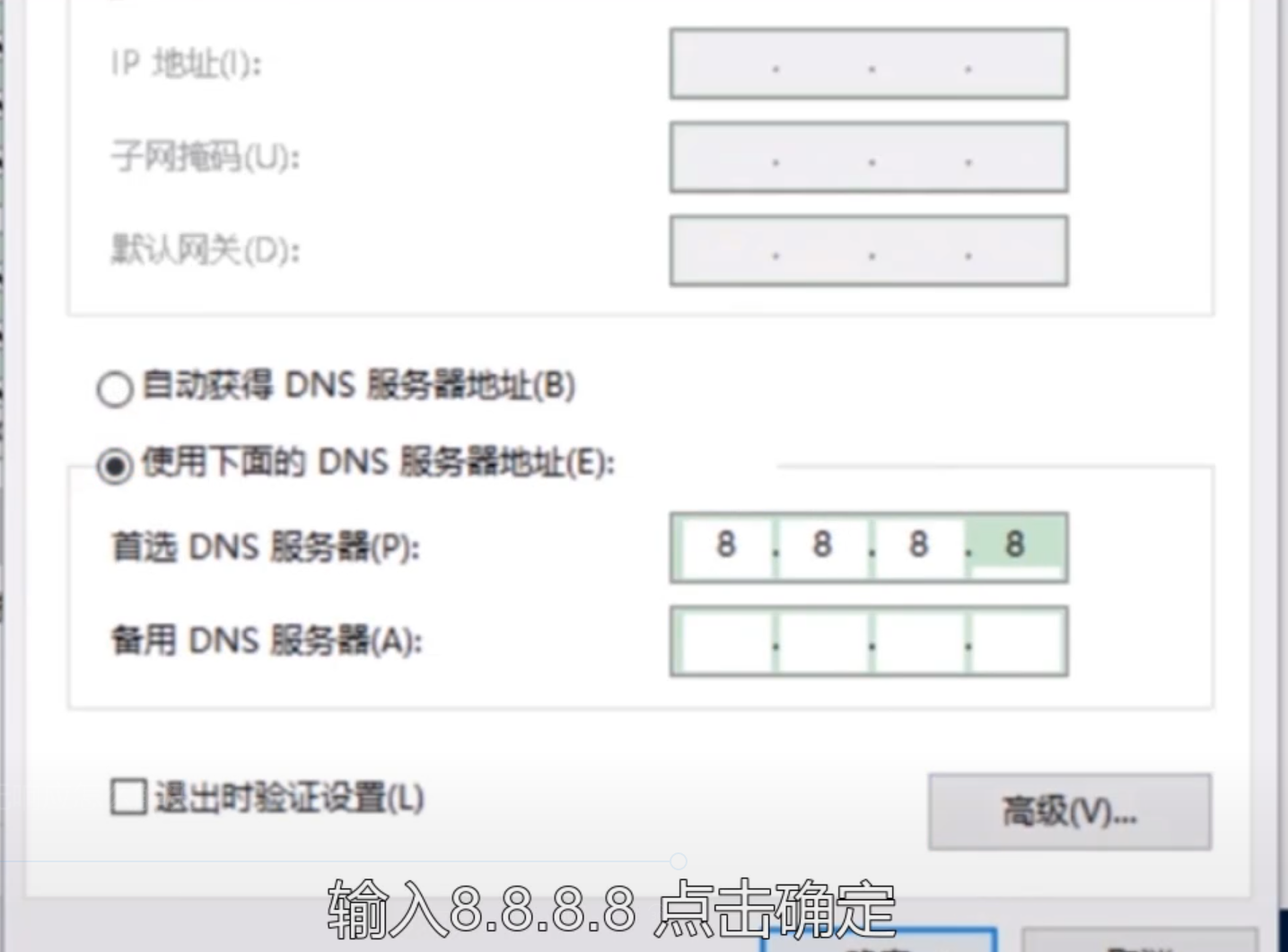
5.还没有解决,按下Windows+R打开运行窗口,输入CMD点击确定.
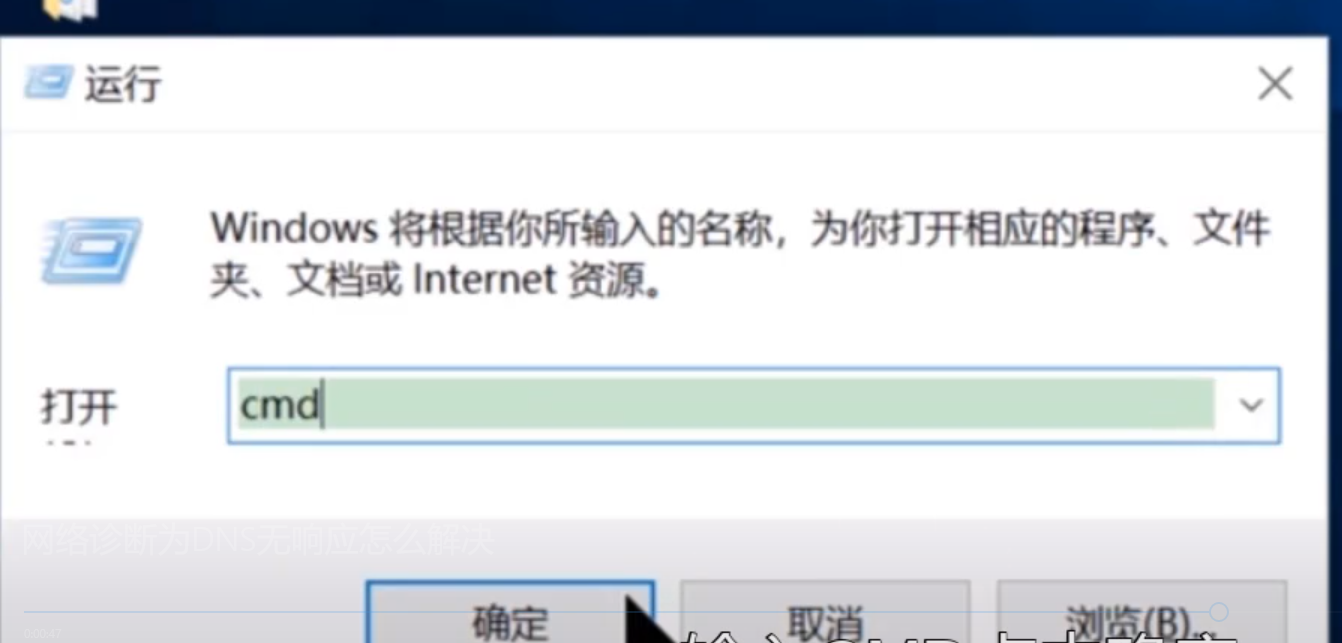
6.输入重置winsock命令,按下回车重启电脑.
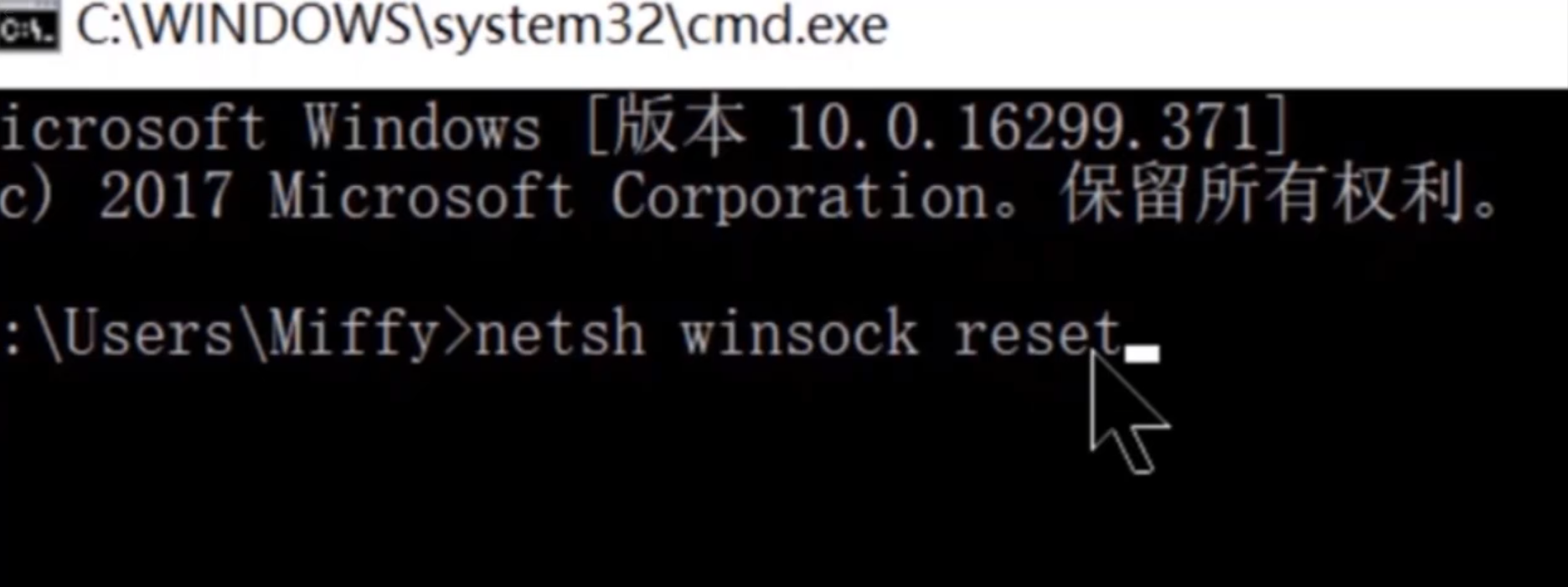
7.以上方法都不行,按下win+r键打开运行窗口,输入services.msc点击确定.
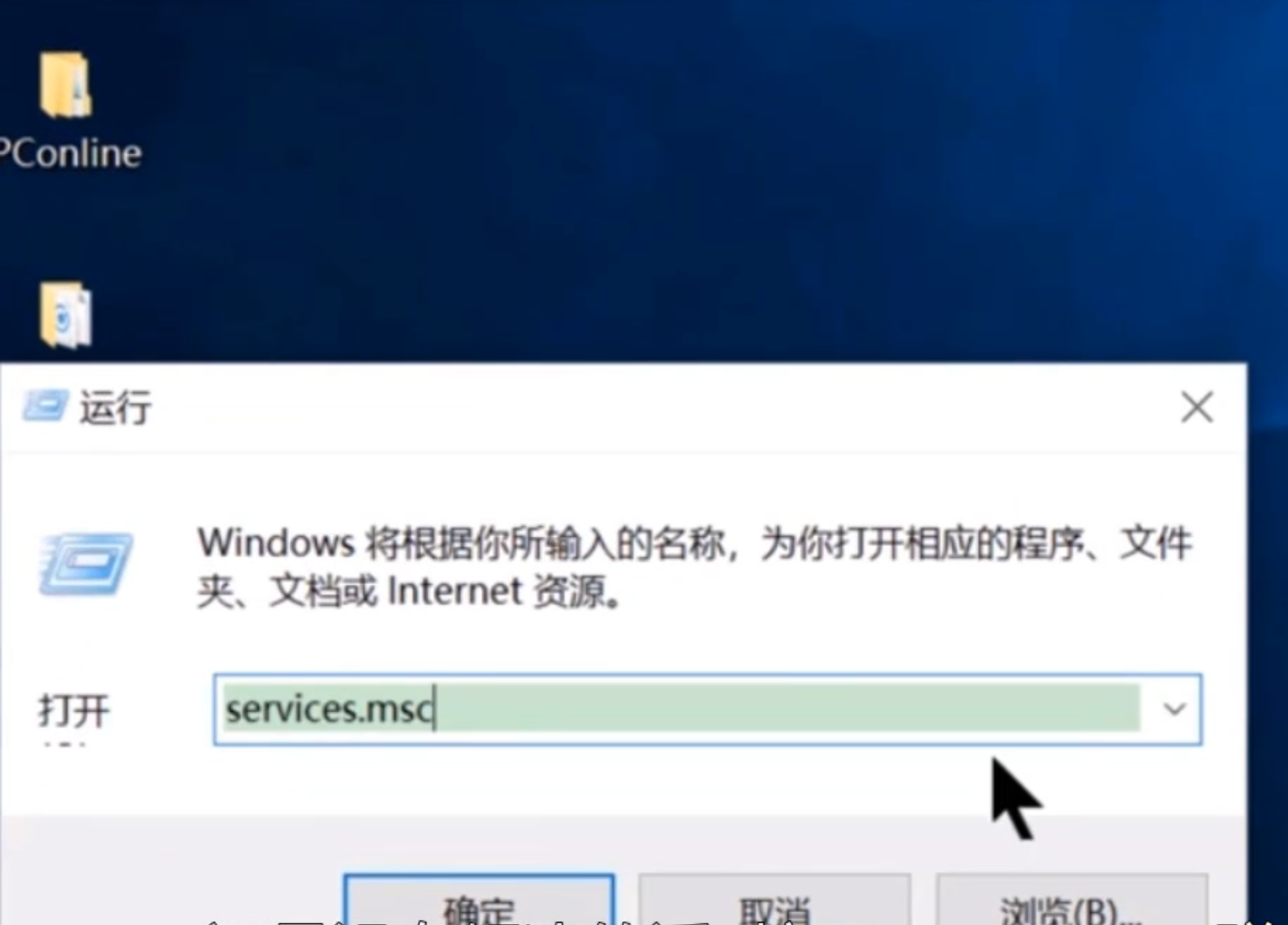
8.双击打开DNS client,常规页面上启动类型为自动,服务状态下点击启动按钮,最后点击应用和确定.
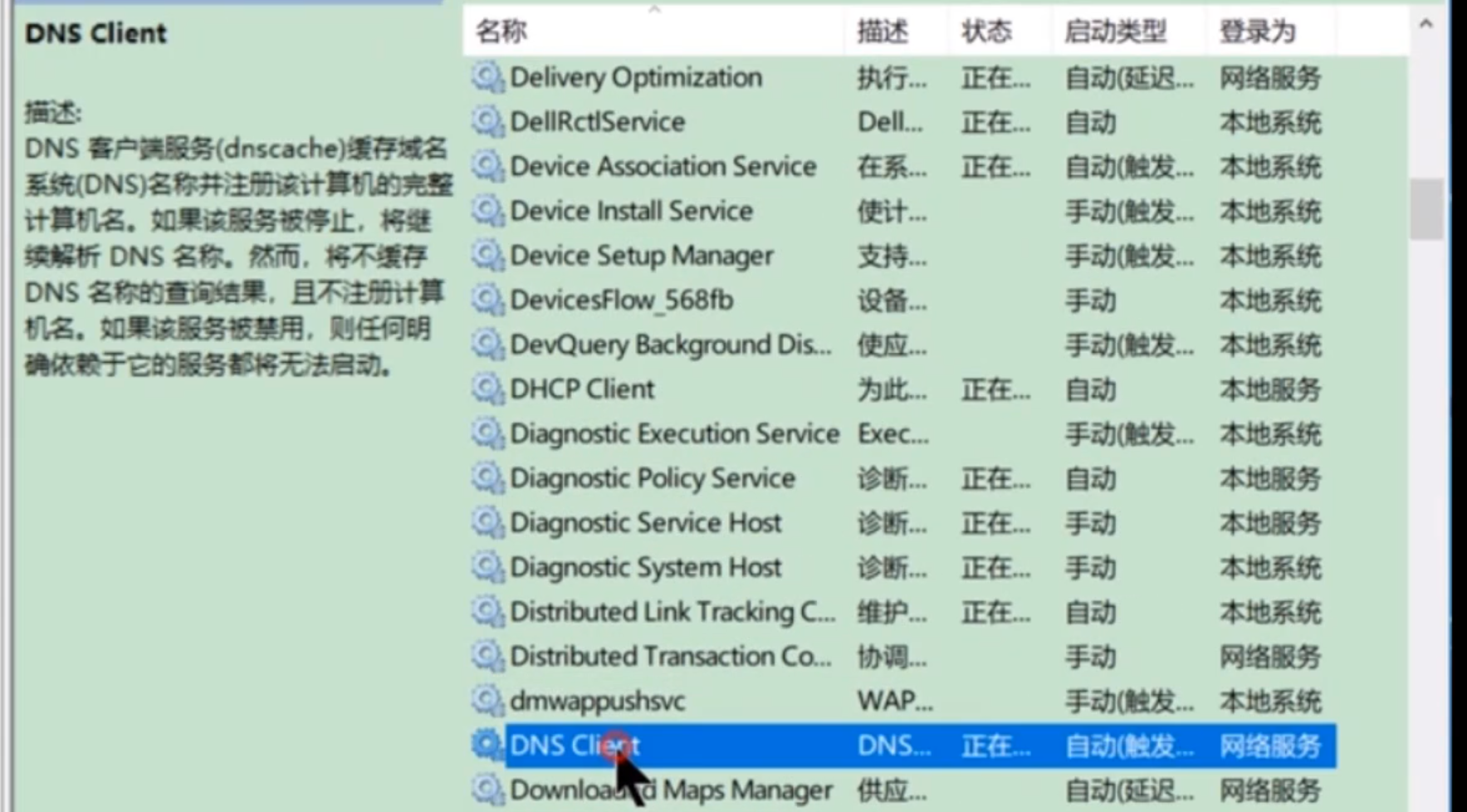
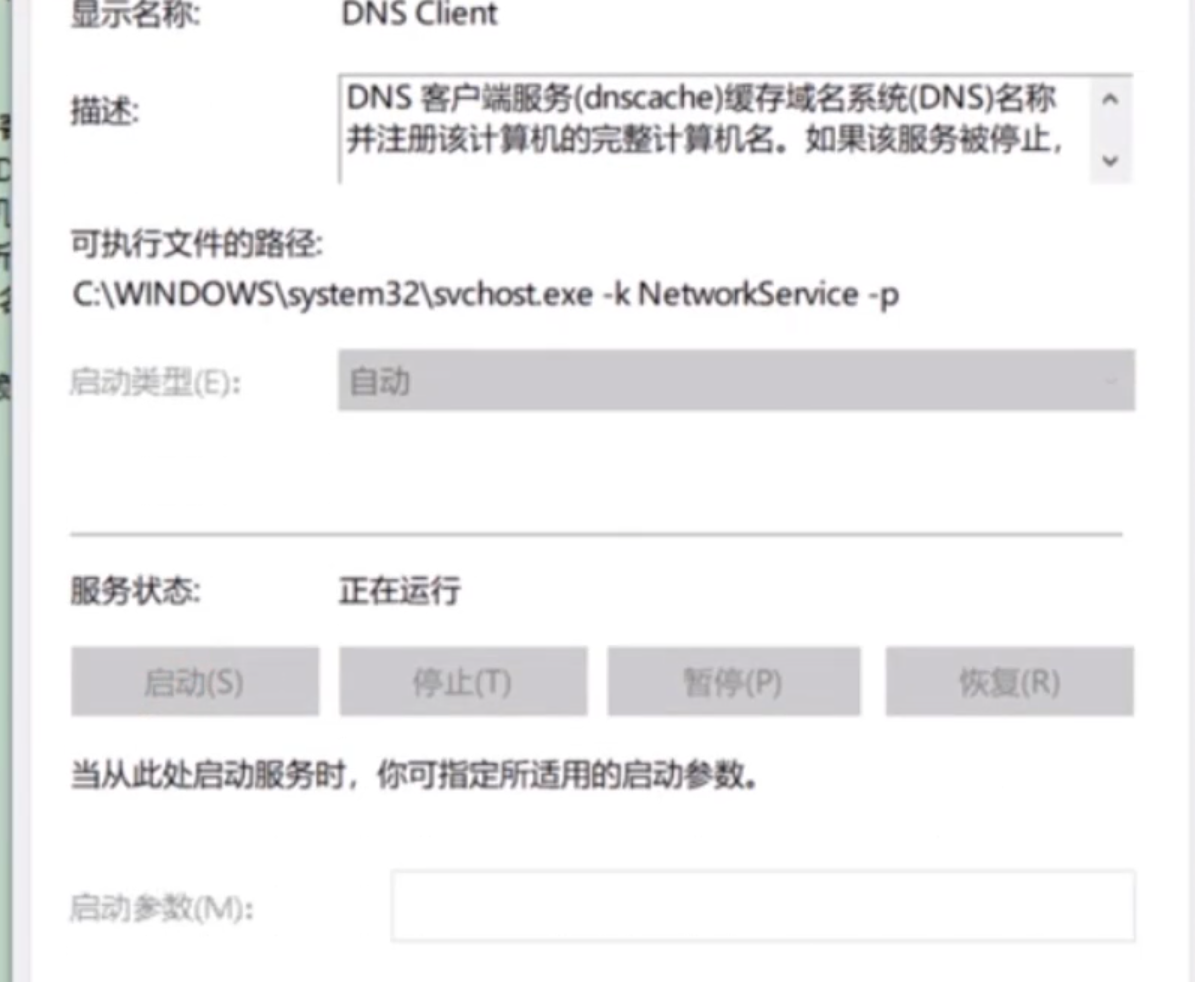
以上就是网络诊断为DNS无响应怎么办的详细操作步骤.
 有用
26
有用
26


 小白系统
小白系统


 1000
1000 1000
1000 1000
1000 1000
1000 1000
1000 1000
1000 1000
1000 0
0 0
0 0
0猜您喜欢
- 电脑c盘满了文件怎么迁移2020/09/09
- 小白系统怎么备份的方法2022/11/14
- 联想小新14突然开不了机怎么办..2022/10/15
- 电脑蓝屏怎么办2021/02/03
- 电脑重装系统后只有一个c盘怎么办..2021/03/09
- 鲁大师一键装机怎么重装系统..2021/03/31
相关推荐
- 电脑截图方式汇总2020/11/19
- c盘越用越小但没垃圾怎么回事..2020/08/22
- 介绍winhex是什么2020/11/07
- 显卡风扇不转,小编教你风扇不转解决方..2018/09/12
- 教你win7系统开机f8修复电脑步骤..2021/09/23
- bios恢复出厂设置2020/11/13

















